3 sposoby zmiany szybkości transmisji w plikach MP3
Chcesz(Want) zmienić szybkość transmisji w plikach MP3 ? Może to być przydatne, jeśli chcesz na przykład zmniejszyć rozmiar plików MP3 . Plik MP3 o szybkości 320 kb/s, najwyższej dozwolonej szybkości transmisji bitów dla plików MP3 , można było zmniejszyć do 192 kb/s w celu znacznego zmniejszenia rozmiaru pliku MP3 .
Nastąpiłaby utrata jakości, ale różnica byłaby znikoma dla większości słuchaczy korzystających ze standardowych głośników lub słuchawek. Jeśli jesteś audiofilem, to oprócz posiadania drogiego sprzętu audio prawdopodobnie i tak nigdy nie użyjesz formatu MP3 .
Najprawdopodobniej będziesz używać skompresowanego lub nieskompresowanego formatu bezstratnego, takiego jak PCM Audio , WAV , AIFF , FLAC , ALAC lub APE . Nieskompresowany plik audio PCM jest około 10 razy większy niż plik (PCM)MP3 o jakości CD .
Format MP3 jest formatem stratnym, co oznacza, że poświęca się jakość dźwięku, aby zachować stosunkowo mały rozmiar plików. Prawie każda witryna powie Ci, że nigdy nie powinieneś konwertować bezstratnego pliku audio w formacie MP3 , chyba że jesteś w porządku z utratą jakości dźwięku.

Tak jest prawie przez cały czas. Może to mieć sens tylko wtedy, gdy masz plik audio o niższej szybkości transmisji bitów w formacie wysokiej jakości, takim jak WAV . Na przykład sensowne może być przekonwertowanie pliku WAV 96 kb/s na MP3 , ale tylko w przypadku wybrania szybkości transmisji bitów 192 kb/s lub wyższej. Wyższy bitrate pliku MP3 pozwoli mu zachować tę samą jakość co plik WAV , nawet jeśli jest to niższy bitrate.
Drugą rzeczą, którą przeczytasz, jest to, że nigdy nie powinieneś konwertować strumienia o niższej przepływności na strumień o wyższej przepływności i mieć nadzieję, że brzmi to lepiej. Nie możesz uzyskać jakości poprzez zwiększenie szybkości transmisji. To jest dokładnie poprawne. W rzeczywistości obniżysz jakość pliku MP3 , jeśli spróbujesz przekonwertować szybkość transmisji.
Jeśli chcesz mieć wyższą szybkość transmisji bitów w formacie MP3(MP3) niż obecnie, musisz wrócić do źródła (CD itp.) i wyodrębnić dźwięk w pełnej jakości. Następnie możesz przekonwertować ten plik na plik MP3 o wyższej szybkości transmisji bitów .
Ostatnią rzeczą, którą powinieneś wiedzieć, jest to, że nie zaleca się konwertowania między formatami stratnymi, ponieważ nadal będziesz tracić na jakości. Konwersja między formatami bezstratnymi jest jednak w porządku, ponieważ zachowana jest jakość.
Teraz, gdy znasz już kilka podstaw najlepszych sposobów konwertowania plików audio na różne szybkości transmisji, porozmawiajmy o programach, które mogą nam pomóc. Zauważ, że sprawdziłem wszystkie te programy na VirusTotal , aby upewnić się, że są w 100% czyste.
Modyfikator jakości MP3
MP3 Quality Modifier to mały darmowy program dla systemu Windows(Windows) , który jest prosty w obsłudze i działa bardzo dobrze. Nie zawiera również żadnego złośliwego oprogramowania ani bezużytecznych ofert podczas instalacji.
W tym programie podoba mi się to, że nie wymaga on nawet żadnej instalacji, wystarczy go uruchomić, otwierając plik EXE . Podczas uruchamiania wyświetla małe okno powitalne i wyjaśnia, jak korzystać z programu, co jest miłe.

Aby rozpocząć, po prostu kliknij przycisk Dodaj pliki(Add Files) lub Dodaj folder(Add Folder) u góry. Ten program działa tylko z plikami MP3 , więc jeśli chcesz przekonwertować plik WAV lub FLAC na MP3 , sprawdź więcej programów wymienionych poniżej.

Domyślnie wybiera bitrate 130 kbps, co jest średnią jakością. Wyświetla również rozmiar, szybkość transmisji, modus i częstotliwość próbkowania dla dodanych plików MP3 . Jak wspomniano, ten program ma sens, jeśli konwertujesz z wyższego na niższy bitrate.
Możesz także kliknąć Ustawienia wstępne i wybrać spośród różnych opcji, takich jak Najlepsza jakość(Best Quality) , Wysoka jakość( High Quality) , Przenośny(Portable) itp.

AmoK MP3 ReEncoder
Innym darmowym koderem, którego możesz użyć, jest AmoK MP3 ReEncoder , który może przyjmować pliki MP3(MP3) , FLAC lub WAV jako wejścia. Możesz także uruchomić ten program, klikając dwukrotnie plik EXE .
Po uruchomieniu musisz pobrać koder LAME , który jest osobnym pobieraniem. Najnowszą wersję 3.95.5 można pobrać ze strony RareWares(RareWares page) .

Zauważ, że istnieje kilka opcji. Pierwszy jest dla 32-bitowego systemu Windows(Windows) , drugi dla 64-bitowego itd. Jeśli chcesz przekonwertować pliki FLAC , musisz pobrać czwarty, który mówi, że obsługuje obsługę wejścia FLAC i OGG .
Po pobraniu i rozpakowaniu plików przejdź do programu ReEncoder i kliknij Plik(File) , a następnie Opcje(Options) .
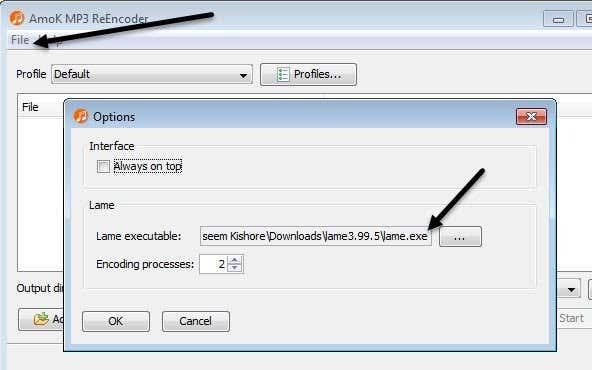
W sekcji Lame kliknij małe pole z trzema kropkami, a następnie przejdź do lokalizacji pliku lame.exe , który właśnie pobrałeś. Kliknij OK(Click OK) , a następnie upewnij się, że wybrałeś również katalog wyjściowy .(Output)
Domyślny profil będzie miał szybkość transmisji bitów 192 kb/s, ale możesz kliknąć przycisk Profile(Profiles) i utworzyć nowy profil.

Następnie możesz wybrać szybkość transmisji(Bitrate) i dostosować ją za pomocą suwaka. Po wybraniu ustawień kliknij przycisk Dodaj pliki(Add Files) lub Dodaj folder( Add Folder) , aby dodać pliki audio.

Kliknij przycisk Start , a pojawi się mały pasek postępu i okno pokazujące, ile czasu to zajmie.

Jedynym problemem z tym programem było to, że nie byłem w stanie przekonwertować pliku WAV na plik MP3 . Z jakiegoś powodu po prostu nic nie zrobił, kiedy wybrałem plik WAV . Może źle go skonfigurowałem, ale jeśli potrzebujesz przekonwertować z WAV do MP3 , sprawdź ostatni program poniżej, który zadziałał.
Fre:ac – Darmowy konwerter audio
Fre:ac to kolejny projekt open source, który ma najwięcej opcji konwersji między formatami audio. Domyślnie zawiera kilka koderów, więc nie musisz pobierać osobnych plików WAV , FLAC itp.
Po zainstalowaniu i uruchomieniu kliknij Plik(File) , następnie Dodaj(Add) , a następnie Dodaj pliki( Add files) .
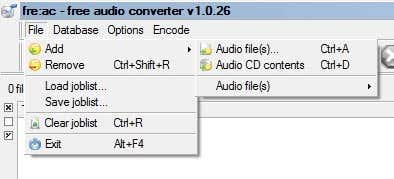
Następnie kliknij Opcje(Options) i kliknij Ustawienia ogólne( General Settings) .

Tutaj głównym ustawieniem jest enkoder. Domyślnie jest to koder LAME MP3(LAME MP3 Encoder) , którego można użyć do konwersji innych formatów audio na format MP3 . Jeśli jednak chcesz przekonwertować plik audio do formatu FLAC , OGG , WAV lub BONK , wystarczy wybrać odpowiedni koder.
Następnie kliknij Konfiguruj koder( Configure Encoder) , aby zmienić ustawienia kodera LAME MP3 . Domyślnie będzie ustawiony na Standard, Fast , co nie daje bardzo wysokiej jakości pliku MP3 .
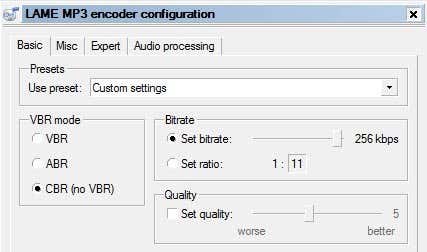
W obszarze Użyj ustawień wstępnych( Use preset) zmień je na Ustawienia niestandardowe(Custom setttings) . Teraz możesz wybierać spośród VBR , ABR i CBR . Te standardy dla zmiennej(Variable) , średniej(Average) lub stałej szybkości transmisji( Constant Bit Rate) . Aby uzyskać najlepszą jakość, będziesz chciał skorzystać z CBR , co oznacza również, że Twój plik MP3 będzie nieco większy.
Następnie możesz dostosować szybkość transmisji do żądanej wartości, a także dostosować jakość. Im wyższe ustawienie, tym lepsza jakość dźwięku, ale większy plik.
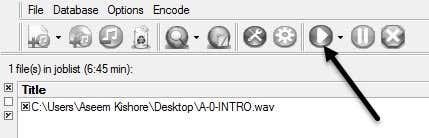
Kliknij(Click OK) kilka razy OK, aby wrócić do ekranu głównego, a następnie kliknij przycisk Odtwórz(Play) u góry, aby rozpocząć proces kodowania. W moim przykładzie przekonwertowałem plik WAV o wielkości 6 min 45 s 68 MB na plik (MB WAV)MP3 o wielkości 12 MB i 256(MB 256) kb/s za pomocą tego programu. Jeśli wybierzesz ustawienia domyślne, otrzymasz plik MP3 o wielkości 4 MB(MB MP3) .
Mamy nadzieję, że daje to dobry przegląd tego, czym jest szybkość transmisji bitów i jak można ją dostosować w zależności od rodzaju posiadanego pliku audio. Jeśli masz jakieś pytania, śmiało możesz je komentować. Cieszyć się!
Related posts
6 sposobów na wyodrębnienie obrazów z plików PDF do TIFF, JPEG, PNG
6 sposobów na animowanie zdjęć online lub za pomocą aplikacji
Jak odtwarzać pliki MKV w Windows Media Player
Jak automatycznie usuwać pliki w systemie Windows
Najlepsze narzędzia do kopiowania dużej liczby plików w systemie Windows
5 najlepszych aplikacji Cash Advance na iPhone'a i Androida
6 najlepszych aplikacji do zamiany twarzy na urządzenia mobilne lub komputery PC
Co to jest Twitch Turbo i czy warto?
5 najlepszych aplikacji do rozpoznawania muzyki do wyszukiwania podobnych utworów według melodii
Najlepsze aplikacje Reddit dla Windows i Mac
10 najlepszych dodatków i rozszerzeń do Firefoksa
Czym jest Discord Nitro i czy warto?
Slack vs Discord: co jest lepsze?
6 najlepszych alternatyw Reddit, z których możesz korzystać za darmo
SurveyMonkey a formularze Google: co jest lepsze?
Najlepsze oprogramowanie do czytania e-booków na urządzenia mobilne, laptopy lub komputery PC
6 najlepszych aplikacji ciążowych w 2021 roku
9 najlepszych programów do zmiany głosu Discord (2021)
6 najlepszych edytorów PDF dla systemu Windows 10 w 2021 r.
4 najlepsze lekkie przeglądarki dla systemów Windows i Mac
